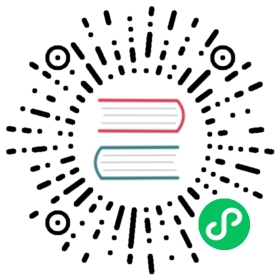虚拟机安装
请遵循本指南部署 Istio,并接入虚拟机。
先决条件
- 下载 Istio 发行版
- 执行必要的平台安装
- 检查 Pod 和 Service 的要求
- 虚拟机必须 IP 连通到目标网格的入口网关,如果有更高的性能需求,也可通过三层网络连通网格中的每个 Pod。
- 阅读虚拟机架构来理解 Istio 虚拟机集成的高级架构。
准备指导环境
创建虚拟机
在集群的计算机上设置环境变量
VM_APP、WORK_DIR、VM_NAMESPACE和SERVICE_ACCOUNT(例如:WORK_DIR="${HOME}/vmintegration"):$ VM_APP="<将在这台虚机上运行的应用名>"$ VM_NAMESPACE="<您的服务所在的命名空间>"$ WORK_DIR="<证书工作目录>"$ SERVICE_ACCOUNT="<为这台虚机提供的 Kubernetes 的服务账号名称>"$ CLUSTER_NETWORK=""$ VM_NETWORK=""$ CLUSTER="Kubernetes"
$ VM_APP="<将在这台虚机上运行的应用名>"$ VM_NAMESPACE="<您的服务所在的命名空间>"$ WORK_DIR="<证书工作目录>"$ SERVICE_ACCOUNT="<为这台虚机提供的 Kubernetes 的服务账号名称>"$ # 根据您的需要自定义多集群/多网络的参数$ CLUSTER_NETWORK="kube-network"$ VM_NETWORK="vm-network"$ CLUSTER="cluster1"
创建工作目录:
$ mkdir -p "${WORK_DIR}"
安装 Istio 控制平面
如果您的集群已经有一个 Istio 控制平面,您可以跳过安装步骤,但是仍然需要为虚拟机访问公开控制平面。
安装 Istio,打开控制平面的对外访问,以便您的虚拟机可以访问它。
创建用于安装 Istio 的
IstioOperator。$ cat <<EOF > ./vm-cluster.yamlapiVersion: install.istio.io/v1alpha1kind: IstioOperatormetadata:name: istiospec:values:global:meshID: mesh1multiCluster:clusterName: "${CLUSTER}"network: "${CLUSTER_NETWORK}"EOF
安装 Istio。
$ istioctl install -f vm-cluster.yaml
该特性正在积极研发中,目前尚处于 experimental 阶段。
$ istioctl install -f vm-cluster.yaml --set values.pilot.env.PILOT_ENABLE_WORKLOAD_ENTRY_AUTOREGISTRATION=true --set values.pilot.env.PILOT_ENABLE_WORKLOAD_ENTRY_HEALTHCHECKS=true
部署东西向网关:
如果控制平面安装的是一个修正版本,请将参数
--revision rev添加到gen-eastwest-gateway.sh命令。$ @samples/multicluster/gen-eastwest-gateway.sh@ --single-cluster | istioctl install -y -f -
$ @samples/multicluster/gen-eastwest-gateway.sh@ \--mesh mesh1 --cluster "${CLUSTER}" --network "${CLUSTER_NETWORK}" | \istioctl install -y -f -
使用东西向网关暴露集群内部服务:
暴露控制平面:
$ kubectl apply -f @samples/multicluster/expose-istiod.yaml@
暴露控制平面:
$ kubectl apply -f @samples/multicluster/expose-istiod.yaml@
暴露集群服务:
$ kubectl apply -n istio-system -f @samples/multicluster/expose-services.yaml@
确保使用定义的集群网络为 istio-system 命名空间打标签:
$ kubectl label namespace istio-system topology.istio.io/network="${CLUSTER_NETWORK}"
配置虚拟机的命名空间
创建用于托管虚拟机的命名空间:
$ kubectl create namespace "${VM_NAMESPACE}"
为虚拟机创建 ServiceAccount:
$ kubectl create serviceaccount "${SERVICE_ACCOUNT}" -n "${VM_NAMESPACE}"
创建要传输到虚拟机的文件
首先,为虚拟机创建 WorkloadGroup 模板:
$ cat <<EOF > workloadgroup.yamlapiVersion: networking.istio.io/v1alpha3kind: WorkloadGroupmetadata:name: "${VM_APP}"namespace: "${VM_NAMESPACE}"spec:metadata:labels:app: "${VM_APP}"template:serviceAccount: "${SERVICE_ACCOUNT}"network: "${VM_NETWORK}"EOF
首先,为虚拟机创建 WorkloadGroup 模板:
该特性正在积极研发中,目前尚处于 experimental 阶段。
$ cat <<EOF > workloadgroup.yamlapiVersion: networking.istio.io/v1alpha3kind: WorkloadGroupmetadata:name: "${VM_APP}"namespace: "${VM_NAMESPACE}"spec:metadata:labels:app: "${VM_APP}"template:serviceAccount: "${SERVICE_ACCOUNT}"network: "${VM_NETWORK}"EOF
然后,将 WorkLoadGroup 应用到集群中:
$ kubectl --namespace "${VM_NAMESPACE}" apply -f workloadgroup.yaml
使用自动创建 WorkloadEntry 的特性,还可以进行应用程序的健康检查。 与 Kubernetes Readiness Probes 具有相同行为和 API 。
例如,在应用程序的 /ready 端点上配置探针:
$ cat <<EOF > workloadgroup.yamlapiVersion: networking.istio.io/v1alpha3kind: WorkloadGroupmetadata:name: "${VM_APP}"namespace: "${VM_NAMESPACE}"spec:metadata:labels:app: "${VM_APP}"template:serviceAccount: "${SERVICE_ACCOUNT}"network: "${NETWORK}"probe:periodSeconds: 5initialDelaySeconds: 1httpGet:port: 8080path: /readyEOF
通过这个配置,自动生成的 WorkloadEntry 在探针成功之前不会被标记为 “Ready”。
在开始生成 istio-token 之前,作为 istioctl x workload entry 的一部分, 您应该按照文档 来验证集群中是否使用了第三方服务账号令牌。如果没有使用第三方服务账户令牌,您应该为 Istio 安装指令添加参数 --set values.global.jwtPolicy=first-party-jwt。
接下来,使用 istioctl x workload entry 命令来生成:
cluster.env:包含用来识别命名空间、服务帐户、网络 CIDR、和入站端口(可选)的元数据。istio-token:用来从 CA 获取证书的 Kubernetes 令牌。mesh.yaml:提供ProxyConfig来配置discoveryAddress、健康检查以及一些认证操作。root-cert.pem:用于认证的根证书。hosts:/etc/hosts的补充,代理将使用该补充从 Istiod 获取 xDS.*。
一个复杂的选项涉及在虚拟机中配置 DNS 以引用外部 DNS 服务器。 此选项超出了本指南的范围。
$ istioctl x workload entry configure -f workloadgroup.yaml -o "${WORK_DIR}" --clusterID "${CLUSTER}"
该特性正在积极研发中,目前尚处于 experimental 阶段。
$ istioctl x workload entry configure -f workloadgroup.yaml -o "${WORK_DIR}" --clusterID "${CLUSTER}" --autoregister
配置虚拟机
在要添加到 Istio 网格的虚拟机上,运行以下命令:
将文件从
"${WORK_DIR}"安全上传到虚拟机。如何安全的传输这些文件, 这需要考虑到您的信息安全策略。本指南为方便起见,将所有必备文件上传到虚拟机中的"${HOME}"目录。将根证书安装到目录
/etc/certs:$ sudo mkdir -p /etc/certs$ sudo cp "${HOME}"/root-cert.pem /etc/certs/root-cert.pem
将令牌安装到目录
/var/run/secrets/tokens:$ sudo mkdir -p /var/run/secrets/tokens$ sudo cp "${HOME}"/istio-token /var/run/secrets/tokens/istio-token
安装包含 Istio 虚拟机集成运行时(runtime)的包:
$ curl -LO https://storage.googleapis.com/istio-release/releases/1.21.0/deb/istio-sidecar.deb$ sudo dpkg -i istio-sidecar.deb
注意:目前仅支持 CentOS 8。
$ curl -LO https://storage.googleapis.com/istio-release/releases/1.21.0/rpm/istio-sidecar.rpm$ sudo rpm -i istio-sidecar.rpm
将
cluster.env安装到目录/var/lib/istio/envoy/中:$ sudo cp "${HOME}"/cluster.env /var/lib/istio/envoy/cluster.env
将网格配置文件 Mesh Config 安装到目录
/etc/istio/config/mesh:$ sudo cp "${HOME}"/mesh.yaml /etc/istio/config/mesh
将 istiod 主机添加到
/etc/hosts:$ sudo sh -c 'cat $(eval echo ~$SUDO_USER)/hosts >> /etc/hosts'
把文件
/etc/certs/和/var/lib/istio/envoy/的所有权转移给 Istio 代理:$ sudo mkdir -p /etc/istio/proxy$ sudo chown -R istio-proxy /var/lib/istio /etc/certs /etc/istio/proxy /etc/istio/config /var/run/secrets /etc/certs/root-cert.pem
在虚拟机中启动 Istio
启动 Istio 代理:
$ sudo systemctl start istio
验证 Istio 是否成功工作
检查
/var/log/istio/istio.log中的日志,您应该能看到类似于以下的内容:$ 2020-08-21T01:32:17.748413Z info sds resource:default pushed key/cert pair to proxy$ 2020-08-21T01:32:20.270073Z info sds resource:ROOTCA new connection$ 2020-08-21T01:32:20.270142Z info sds Skipping waiting for gateway secret$ 2020-08-21T01:32:20.270279Z info cache adding watcher for file ./etc/certs/root-cert.pem$ 2020-08-21T01:32:20.270347Z info cache GenerateSecret from file ROOTCA$ 2020-08-21T01:32:20.270494Z info sds resource:ROOTCA pushed root cert to proxy$ 2020-08-21T01:32:20.270734Z info sds resource:default new connection$ 2020-08-21T01:32:20.270763Z info sds Skipping waiting for gateway secret$ 2020-08-21T01:32:20.695478Z info cache GenerateSecret default$ 2020-08-21T01:32:20.695595Z info sds resource:default pushed key/cert pair to proxy
创建命名空间,用以部署基于 Pod 的服务:
$ kubectl create namespace sample$ kubectl label namespace sample istio-injection=enabled
部署
HelloWorld服务:$ kubectl apply -f @samples/helloworld/helloworld.yaml@
从虚拟机向服务发送请求:
$ curl helloworld.sample.svc:5000/helloHello version: v1, instance: helloworld-v1-578dd69f69-fxwwk
下一步
更多关于虚拟机的信息:
- 调试虚拟机解决虚拟机问题。
- 部署在虚拟机上的 Bookinfo 设置虚拟机的示例部署。
卸载
在虚拟机中停止 Istio:
$ sudo systemctl stop istio
然后,删除 Istio-sidecar 的发行包:
$ sudo dpkg -r istio-sidecar$ dpkg -s istio-sidecar
$ sudo rpm -e istio-sidecar
要卸载 Istio,请运行以下命令:
$ kubectl delete -f @samples/multicluster/expose-istiod.yaml@$ istioctl uninstall -y --purge
默认情况下,控制平面的命名空间(比如:istio-system)并不会被删除。 如果确认不再使用,使用下面命令删除:
$ kubectl delete namespace istio-system